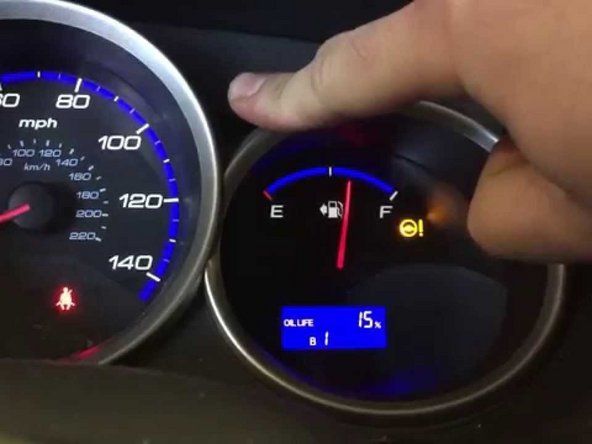Wiki aportat pels estudiants
Un impressionant equip d'estudiants del nostre programa educatiu va fer aquesta wiki.
Tauleta Surface Pro de tercera generació, llançada el 20 de juny de 2014.
La superfície no s’encén
Feu el que feu, no podeu aconseguir que el vostre Surface s’encengui.
Solució-
1. Força el reinici: manteniu premut el botó d'engegada durant 30 segons. La pantalla pot parpellejar però no deixeu anar el botó d’engegada fins que no s’acabin els 30 segons. A continuació, torneu a prémer el botó d’engegada per tornar a engegar Surface.
2. Apagat amb dos botons: manteniu premut el botó d’engegada de la vostra superfície durant 30 segons i, a continuació, deixeu-lo anar. Manteniu premut el botó d'augment de volum i el botó d'engegada al mateix temps durant almenys 15 segons i, a continuació, deixeu anar tots dos. Espereu 10 segons i torneu a encendre Surface
el teclat s’encén, però no s’escriu
Windows no respon
Windows no s’inicia al Surface Pro 3.
Solució-
l’engranatge 2 no s’encén
1. Força el reinici: manteniu premut el botó d'engegada durant 30 segons. La pantalla pot parpellejar però no deixeu anar el botó d’engegada fins que no s’acabin els 30 segons. A continuació, torneu a prémer el botó d’engegada per tornar a engegar Surface.
2. Apagat amb dos botons: manteniu premut el botó d’engegada de la vostra superfície durant 30 segons i, a continuació, deixeu-lo anar. Manteniu premut el botó d'augment de volum i el botó d'engegada al mateix temps durant almenys 15 segons i, a continuació, deixeu anar tots dos. Espereu 10 segons i torneu a encendre Surface
3. Instal·leu Actualitzacions de Surface i Windows: aneu a Inici i seleccioneu Configuració> Actualització i seguretat> Actualització de Windows. Seleccioneu Comprova si hi ha actualitzacions. Si hi ha actualitzacions disponibles, seleccioneu Detalls. Seleccioneu les actualitzacions que vulgueu instal·lar i seleccioneu Instal·la. És possible que calgui reiniciar la superfície.
4. Escanejar Surface amb Windows Defender: al quadre de cerca, introduïu defender i, als resultats de la cerca, seleccioneu Windows Defender. A la pestanya Inici, trieu una opció d’escaneig i seleccioneu Escaneja ara.
La bateria no es carregarà
La vostra superfície està endollada però no es carrega
El carregador no està connectat a Surface
Comproveu el port de càrrega per assegurar-vos que el carregador estigui endollat correctament
La bateria no s'ha detectat
Solució-
Arrenceu el sistema amb l'adaptador d'alimentació connectat mantenint premut el botó d'engegada fins que la unitat s'apagui. A continuació, desconnecteu l'adaptador de corrent de la unitat. Manteniu premut el botó d’engegada i espereu que la icona de la bateria del sistema s’esgoti a pantalla completa. Torneu a connectar l'adaptador de corrent a la unitat. A continuació, manteniu premut el botó d'augment i volum durant 15 segons. Finalment, mantingueu premut el botó d’augment i volum fins que s’encengui el teclat.
com fer la base de registre al ti 84
La vostra superfície només funciona quan està connectada al carregador
Això pot significar que és hora de canviar la bateria. Per substituir la bateria, seguiu aquest enllaç al nostre guia de substitució de la bateria.
Problemes de connexió Wifi
Teniu problemes per connectar-vos a Internet des del Surface Pro 3?
Executeu solucionadors de problemes
Feu clic al menú d'inici, situat a la part inferior esquerra de la pantalla. Feu clic al quadre de cerca situat al menú. Cerqueu 'Solucionador de problemes de xarxa'; en els resultats, hauríeu de veure 'Identificar i reparar problemes de xarxa' i feu clic i seguiu els passos. Intentarà solucionar els problemes de xarxa que hi puguin haver.
Controladors obsolets
Intenteu instal·lar les darreres actualitzacions a la vostra superfície per solucionar el problema. Si no us podeu connectar a la xarxa domèstica, proveu de connectar-vos a una connexió Wi-Fi pública. Si no podeu connectar-vos a una connexió pública. Connecteu-vos a Internet mitjançant una connexió ethernet. Com a últim recurs, és possible que pugueu utilitzar la connexió a Internet del vostre telèfon si activeu l'opció de punt d'accés mòbil.
Configuració de data i hora
De vegades, el problema pot ser la data i l’hora. Per solucionar-ho, feu clic a la icona situada a la part inferior dreta de la barra d'eines de la pantalla. La icona conté l’hora i la data. Feu clic al text ressaltat en vermell que diu 'Configuració de data i hora' per activar l'opció de temps establerta automàticament o bé podeu configurar-la manualment.
Reinicieu el Wi-Fi a Surface
Feu clic a la icona del menú d'inici situat a la part inferior esquerra de la barra d'eines. S'obrirà un menú i, a continuació, veureu una barra de cerca situada a la part inferior esquerra de la pantalla. Escriviu allà 'Configuració de Wi-Fi' i feu clic a l'opció 'Canvia la configuració de Wi-Fi'. Allà podeu activar / desactivar el Wi-Fi. Trieu la connexió Wi-Fi a la qual voleu connectar-vos. Si tot i això no funciona, proveu de desconnectar completament de la vostra connexió Wi-Fi. Feu clic a la vostra connexió i feu clic a 'desconnecta' i torneu-hi a connectar. Us farà tornar a introduir la vostra contrasenya, així que assegureu-vos de conèixer la vostra contrasenya de Wi-Fi abans d’intentar-la.
Sony TV parpelleja amb llum vermella 6 vegades
Instal·leu manualment el controlador
Després d’intentar-ho tot, la vostra connexió Wi-Fi encara no es connecta i proveu d’instal·lar manualment els controladors de Wi-Fi. Seguiu aquesta guia de Microsoft per instal·lar controladors sense fils.
Instal·lació del controlador de Surface Pro
Problemes de connexió Bluetooth
Teniu problemes per connectar el dispositiu bluetooth amb el vostre Surface Pro 3?
Executeu l'eina de resolució de problemes automàtica
També podeu cercar el programa 'Solució de problemes de maquinari i dispositius' al quadre de cerca situat al menú d'inici. Seguiu les instruccions que proporciona el programa.
Comproveu la compatibilitat del dispositiu Bluetooth
Obteniu informació sobre com fer que el vostre dispositiu pugui ser descobert per qualsevol altre dispositiu mitjançant la lectura del seu manual o lloc web. Feu clic al menú d'inici situat a l'extrem inferior esquerre de la pantalla i feu clic a Configuració, dispositius, Bluetooth. Quan el Surface Pro 3 trobi el dispositiu bluetooth, feu clic al parell.
Últims controladors a Windows
Assegureu-vos que teniu els controladors més recents a Windows executant l’actualitzador de Windows Live. Podeu trobar-ho fàcilment escrivint al quadre de cerca 'Comprova si hi ha actualitzacions'. A continuació, feu clic al botó 'Comprova si hi ha actualitzacions'; això començarà a assegurar-vos que l'ordinador estigui actualitzat. Totes les actualitzacions que pugui necessitar per baixar començaran a descarregar-les automàticament.
Sobrecalentament
Si teniu la versió Surface Pro 3 Core i7, és possible que tingueu problemes amb el sobreescalfament. La versió i7 proporciona una gran potència en un paquet petit, de manera que el dispositiu és propens a escalfar-se. Aquest problema s'ha associat amb l'execució del Windows Installer Module i del Windows Installer Module Worker. Es creu que apagar aquests dos sistemes refredarà el Surface Pro, però si no, probablement haureu de canviar a la versió del processador i5.
Problemes de pantalla
La pantalla es congela a l'atzar, la pantalla no girarà, la pantalla tàctil no respon al tacte o la pantalla està trencada.
Congelació aleatòria
Això pot passar quan canvieu d'aplicacions, a la pantalla d'inici o fins i tot quan no feu res. No hi ha cap causa comuna; per tant, parar atenció quan es produeixi la congelació per veure quin pot ser el problema. Proveu de mantenir premuts el botó d’engegada i el de pujar el volum durant 15 segons. Espereu un parell de segons i torneu a prémer el botó d'engegada i es reiniciarà.
Rotació de pantalla
Seguiu aquest enllaç per solucionar el vostre problemes de rotació de pantalla.
Problemes de pantalla tàctil
Seguiu aquest enllaç per solucionar-ho problemes de pantalla tàctil.
Glitch- El cursor desapareix
El fet de plegar el teclat Type Cover cap enrere és conegut per haver fet desaparèixer el cursor i es nega a tornar quan es torna a girar el teclat. Altres han descobert que el cursor desapareix a l’atzar quan utilitza el ratolí.
Pantalla esquerdada
Seguiu aquest enllaç a corregiu la pantalla o el digitalitzador trencat.
línies horitzontals de Sony Bravia a la pantalla
Problemes amb la targeta SSD
Consulteu les nostres guies de recanvi per obtenir més informació substituïu la targeta SSD.
Presa d’auriculars trencada
Assegureu-vos que la presa dels auriculars estigui clara i que els telèfons estiguin endollats completament i correctament. Si no és així, seguiu aquest enllaç a substituïu el connector per a auriculars.